Akıllı telefonlar, internet erişimi elde etmek için Wi-Fi teknolojisini kullanır. Ofisler Wi-Fi ağlarını bir süre önce kurdu, çünkü bir İnternet bağlantısı ofislerde gerekli bir özellik haline geldi, bu da belgeleri paylaşmayı ve farklı departmanları birbirine bağlamayı kolaylaştırdı.
Ofiste çalışırken herkesin telefonlarına internet erişimi olmalıdır. İnternetin yakın olanlarımızla ve meslektaşlarımızla temas halinde kalması gerekiyor. Android telefonunuzu Office Wi-Fi ağına nasıl bağlayacağınızı öğrenelim.
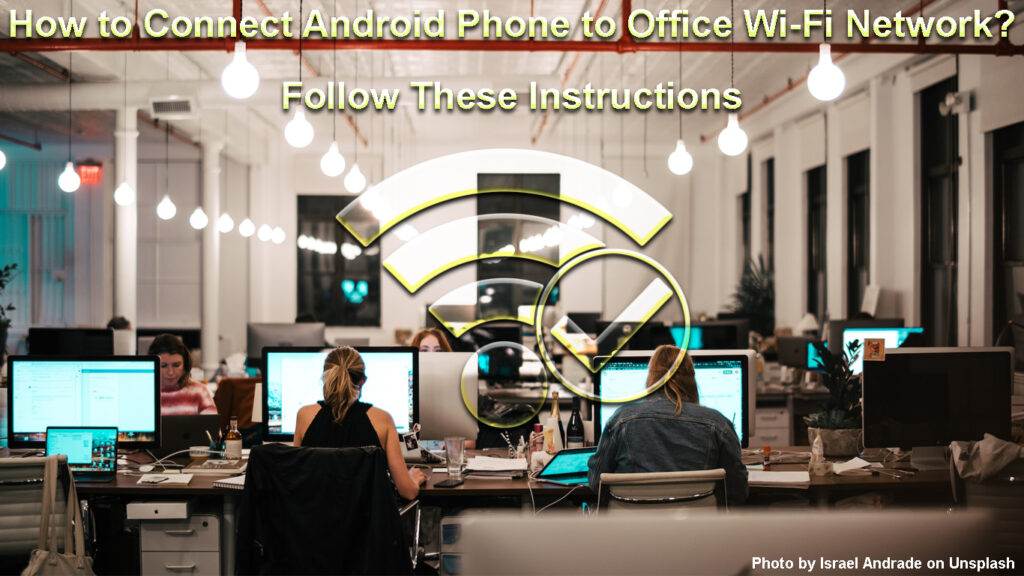
Android nedir?
Android, akıllı telefonlarımızda kullanılan en iyi işletim sistemlerinden biridir. Android, Linux çekirdek işletim sistemine dayanıyor ve başlangıçta cep telefonu kullanımı için uyarlandı, ancak zamanla çeşitli akıllı cihazlarda kullanıldı.
Kullanıcı dostu bir arayüzü ve iyi destekli. Güncellemeler normaldir ve telefonunuza otomatik olarak yüklenir. Android, önceden yüklenmiş yazılımını kullanarak Google ile sıkı bir şekilde bağlıdır.
Akıllı telefonunuz çok eski olmadığı ve yeterli belleğe sahip olmadığı sürece, sistem güncellemeleri yüklenecektir. Akıllı telefon çekiciliğinin büyük bir kısmı internete bağlanma yetenekleridir. İtirazlarının bir başka kısmı, uyumlu uygulamaların bolluğudur.
Android'in Evrimi (2008-2020)
Android akıllı telefonlar genellikle Google Drive ve Gmail gibi Google'dan önceden yüklenmiş bazı uygulamalarla geliyor. Ancak Play Store'da, Google ve üçüncü taraf geliştiricilerinden neredeyse her şey için uygulamalar alabilirsiniz.
Bir Android telefonu bir Wi-Fi ağına nasıl bağlarım?
Genellikle sınırlı miktarda mobil verimiz var, bu nedenle Wi-Fi'ye bağlı olmak, Wi-Fi'ye erişimimiz olmadığında verileri vesilelerle kaydetmemize yardımcı olur. Wi-Fi'ye bağlı olmak için menzilde olmalısınız . Menzildeyken, Android telefonunuzu bu adımları izleyerek Wi-Fi'ye bağlayabilirsiniz:
- Wi-Fi'niz açık olmalıdır: Ekranınıza Ayarlar uygulamasını girin ve Wi-Fi'ye dokunun. Bir geçiş düğmesi görmelisiniz, bu yüzden açın ve genellikle mavi renkte olacak.
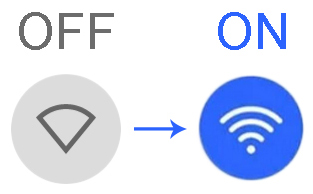
- Bir Wi-Fi ağı seçin: Mevcut tüm Wi-Fi ağları aşağıda listelenecektir . İstediğiniz kişiye dokunun.

- Parola girin: Parola isteyen bir pencere açılır. Doğru şifreyi girin ve Connect'e dokunun. Açık bir Wi-Fi ağı varsa, şifre gerekli değildir. Sadece Connect'e dokunun.
Bazen, telefonunuzu genel bir Wi-Fi ağına bağlamak istiyorsanız, ağ sağlayıcının hüküm ve koşullarını kabul etmelisiniz. Genellikle bir bağlantı aracılığıyla web sayfalarına yönlendirilirsiniz veya bağlantıyı web tarayıcısına kopyalamanız gerekir.
Android telefonumu Office Wi-Fi ağına nasıl bağlarım?
Genellikle büyük ofislerde bir BT departmanı vardır. Daha küçük olanlarda, BT hizmetleri üçüncü bir tarafa dış kaynak kullanılabilir. Her iki durumda da, telefonunuzu yasal olarak Wi-Fi ağına bağlama iznine sahip olmalısınız.
Bu kişiler, telefonunuzu Office Wi-Fi ağına bağlamanız için bilgileri sağlayacaktır. Her zaman olduğu gibi, bağlanmak için bir ağ kimliğine ve şifreye ihtiyacınız olacak. Ayarlarınızı açın, Wi-Fi'yi seçin, şifrenizi girin ve bağlı olmalısınız.
Ofisinizde Wi-Fi yoksa veya telefonunuzu ağa bağlayamıyorsanız, dizüstü bilgisayarınızı kullanabilir ve telefonunuz için bir Wi-Fi hotspot oluşturabilirsiniz . İnternet bağlantınızı başka bir cihazla paylaşabilirsiniz, sadece ağınızda ve bağlantı ayarlarınızda Wi-Fi seçeneğini paylaşmayı seçin.
Windows 10 PC/Dizüstü Bilgisayarda Wi-Fi Hotspot nasıl oluşturulur
Android telefonumu Office Wi-Fi ağına bağlayamıyorum
Bazı ofisler ağlarına bağlı konuk cihazlara sahip olmayı sevmez, bu nedenle çalışanları akıllı telefonlarını işte kullanmazlar, çünkü bu üretkenliği azaltabilir. Wi-Fi ağına erişimimizi bilerek kısıtlayabilirler .
Bir Android telefonu Office Wi-Fi ağına bağlayamamanın bir başka nedeni de SSID veya şifrenin değiştirilmiş olması ve kimsenin bize söylememesidir. BT departmanı Wi-Fi ağındaki yükseltmeler veya değişiklikler üzerinde çalışıyor olabilir.
Önerilen Kaynaklar:
- Wi-Fi ağ yöneticim kim? (Wi-Fi Network Yöneticimi Nasıl Bulunur?)
- Wi-Fi'm neden her zaman ağ arıyor? (Wi-Fi Bağlantı Sorun Giderme)
- Evim Wi-Fi neden teminatsız ağ diyor? (Evimi nasıl güvence altına alabilirim Wi-Fi)
Uçak modu açılırsa ve bunu kazayla yapmak kolaysa, Wi-Fi, Bluetooth ve mobil veriler otomatik olarak devre dışı bırakılacaktır. Ayrıca, Wi-Fi bağlantısını otomatik olarak kapatacak bir Android telefonda pil tasarrufu modunu etkinleştirmek oldukça kolaydır.
Android telefonda Wi-Fi bağlantısının sorun giderme
Kablosuz Ağın Sorun Giderme Genellikle SSID'yi (servis kümesi tanımlayıcısını) kontrol etmek, şifreyi kontrol etmek, cihazınızı yeniden başlatma vb. denemek:
- Ağ kimliğini kontrol edin: Telefonunuzu yanlış ağa bağlamaya çalıştığınız her zaman bir olasılık vardır. Bazı yerlerde birden fazla Wi-Fi ağı vardır, bu nedenle her ihtimale karşı ağ adınızı kontrol edin.
- Şifreyi kontrol edin: Doğru şifreyi yazıyorsanız çift kontrol edin. Bir şifre göz simgeniz varsa, ne yazdığınızı görmek için dokunun. BT adamından veya bir meslektaşınızdan sahip olduğunuz şifrenin doğru olup olmadığını görmelerini isteyin.
- Wi-Fi ağını unutun: Bazen telefonunuz eski, yani yanlış bir şifre hatırlar. Ayarları girin ve kaydedilen ağları seçin. Sil veya unutun. Doğru şifreyle ağa yeniden bağlanın .
- Telefonunuzu veya yönlendiricinizi yeniden başlatın: Telefonunuzu yeniden başlatma çok fazla sorunu çözebilir, böylece denemeye değer. BT departmanıyla iletişime geçmeye çalışın ve yönlendiriciyi veya modemi yeniden başlatıp başlatamayacaklarını sorun.
- Yardım isteyin: Başka hiçbir şey işe yaramazsa, şirketlerinizden yardım isteyin ve sorunu çözüp çözemeyeceklerini görün. Belki Wi-Fi ağı aşırı yüklenir, bu nedenle çok fazla trafik sorunlara neden olur .
Çözüm
Çoğu idari ve diğer ofis işi internet erişimine bağlıdır. Çok sayıda cihaz için internet erişimi almanın en kolay yolu, ofisinizde bir Wi-Fi ağı kurmaktır. Birçok işletmenin artık tüm tesislerinde Wi-Fi ağları bulunmaktadır.
Artık bir Android telefonunun Office Wi-Fi ağına nasıl bağlanacağınızı biliyorsunuz. Menzildeyseniz ve doğru şifreye sahipseniz basit bir görev olmalıdır. Ama yapamazsan çok stresli olabilir. Umarım, bu yazıda verilen ipuçları sorunu çözmenize yardımcı olacaktır.
